Handleiding
Je bekijkt pagina 49 van 86
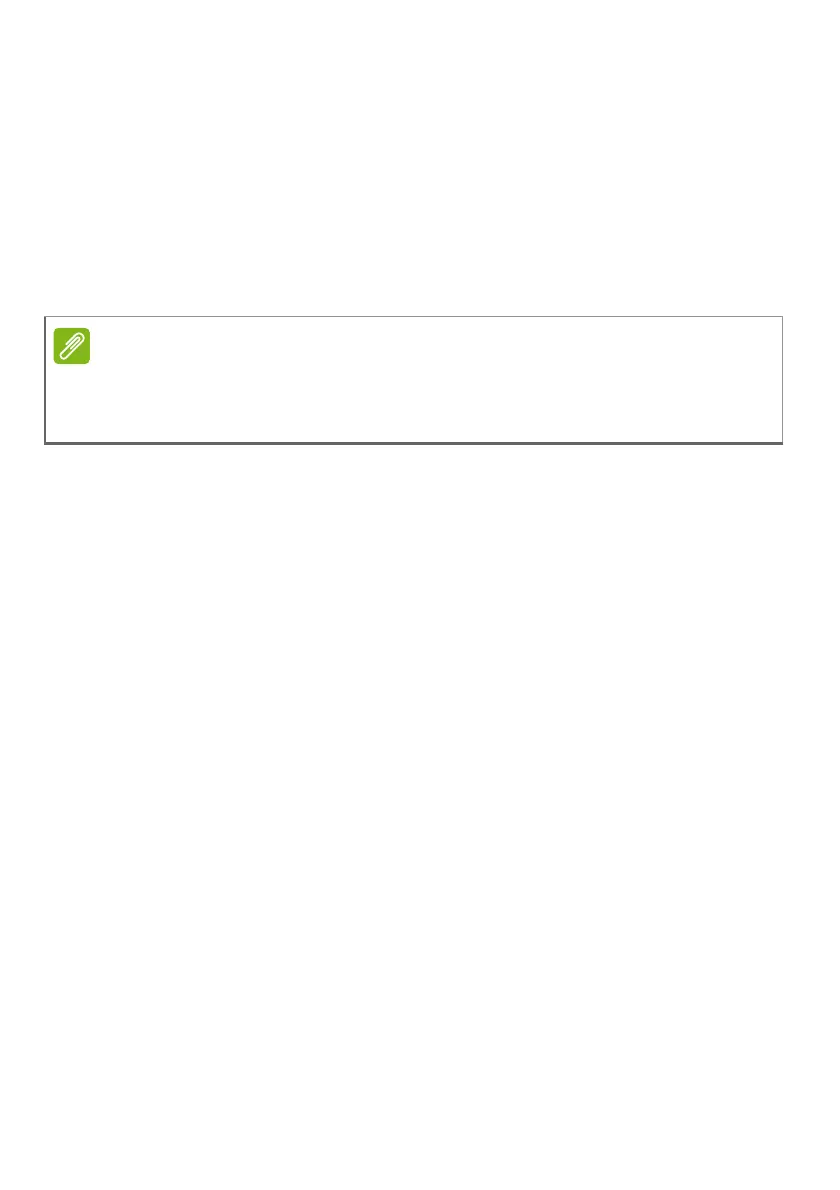
Reizen met uw computer - 49
Druk op de Windows-toets + <C>, klik op [Settings] (Instellingen) >
[Power] (Energie) en klik dan op [Shut Down] (Afsluiten).
Ofwel:
U kunt de computer in de [Sleep] (Slaapstand) zetten door te drukken
op sneltoets Slaapstand of door het beeldscherm te sluiten.
Als u de computer weer wilt gebruiken, klapt u het beeldscherm
omhoog en, indien dat nodig is, drukt u op de aan-uitknop en laat die
weer los.
Wat u moet meenemen naar vergaderingen
Als de vergadering relatief kort is, hoeft u waarschijnlijk niets anders
mee te nemen dan uw computer. Als de vergadering langer duurt, of
als de accu niet volledig is opgeladen, kunt u de adapter meenemen
om de computer in de vergaderruimte van stroom te voorzien.
Als in de vergaderruimte geen stopcontact aanwezig is, bespaart u
energie door de computer in de [Sleep] (Slaapstand) te plaatsen. Druk
op de sneltoets Slaapstand of sluit het beeldscherm wanneer u de
computer niet actief gebruikt.
De computer meenemen naar huis
Wanneer u de computer meeneemt van uw kantoor naar huis en vice
versa.
De computer voorbereiden
Nadat u de computer hebt losgekoppeld, doet u het volgende voordat
u de computer meeneemt naar huis:
• Verwijder alle media en CD’s uit de stations. Als u dat niet doet, kan
de lees-/schrijfkop beschadigd raken.
Opmerking
Het is mogelijk dat de computer in de [Hibernation] (Sluimerstand) of [Deep
Sleep] (Diepe slaapstand) gaat, nadat deze enige tijd in de [Sleep]
(Slaapstand) heeft gestaan.
Bekijk gratis de handleiding van Acer Aspire ES 15, stel vragen en lees de antwoorden op veelvoorkomende problemen, of gebruik onze assistent om sneller informatie in de handleiding te vinden of uitleg te krijgen over specifieke functies.
Productinformatie
| Merk | Acer |
| Model | Aspire ES 15 |
| Categorie | Laptop |
| Taal | Nederlands |
| Grootte | 7119 MB |







